Мы живем в поколении, где вместо того, чтобы носить отдельную камеру повсюду, у нас есть доступ к замечательной камере прямо в наших карманах. В настоящее время многие люди полагаются на свои смартфоны в качестве основного устройства для видео и фотографий.

Все смартфоны производятся с установленной камерой. Однако камера по умолчанию не всегда помогает вам получить наилучшие изображения. К счастью, в Play Store есть много приложений для камер, которые обладают превосходными функциями фотографии и делают хорошие снимки. Итак, у нас есть список из десяти лучших приложений для Android-камер, которые доступны бесплатно в Play Маркете.
Примечание. Этот список лучших приложений для Android для Android не соответствует предпочтениям. Вам рекомендуется выбрать один в соответствии с вашими желаниями.
1. Камера FV-5

Камера FV-5 оснащена ОС Android DSLR для ручной фотосъемки. Приложение предназначено в первую очередь для энтузиастов фотографии и профессионалов. Он обеспечивает полный контроль над ISO, фокусировкой света, балансом белого, скоростью затвора и т. Д. Приложение является высокофункциональным и поставляется с интуитивно понятным интерфейсом, который очень прост в обращении.
Приложение имеет облегченную версию и про-версию, облегченная версия бесплатна, но имеет меньше возможностей, чем профессиональная версия. В целом, камера FV-5 является одним из лучших приложений для камеры Android, которые дают пользователю полный контроль над всеми необходимыми функциями фотографии.
Скачайте Camera FV-5 для Android.
2. Камера MX

Камера MX – полнофункциональное приложение для камеры, которое предлагает множество возможностей для съемки. Приложение дает вам полный контроль над разрешением и обеспечивает четкие визуальные эффекты, дающие четкое изображение. С помощью камеры MX вы можете создавать анимированные фотографии и видеоролики и добавлять множество эффектов, фильтров, кадров и т.д. Для творческого редактирования изображений.
Его главные функции включают в себя живые снимки, GIF, галерею и опцию «Shoot the Past», где вы можете выбрать идеальный момент для фотографии даже после съемки. В целом, камера MX – отличное приложение, которое бесплатно доступно в Play Маркете и совместимо с Android 2.3 и выше.
Загрузите камеру MX для Android.
3. Open camera

Open Camera – это легкое полнофункциональное приложение для мобильных телефонов и планшетов Android. Оно бесплатное и без рекламы. Приложение является открытым исходным кодом и предоставляет все необходимые функции камеры. Оно поддерживает режимы фокусировки, режимы сцены, авто стабилизатор, запись в HD-видео, удобные пульты дистанционного управления, настраиваемые клавиши регулировки громкости, геотегирование фотографий и видео, поддержку внешнего микрофона, режим HDR, режим оптимизации динамического диапазона, небольшой размер файла и т. Д. Кроме того, графический интерфейс пользователя может эффективно оптимизировать работу для левшей или правшей.. Благодаря всем этим фантастическим функциям, Open Camera, без сомнения, является одним из лучших бесплатных приложений Android, которые стоит попробовать.
Загрузите приложение Open Camera для Android.
4. Candy Camera

Candy Camera – еще одно отличное приложение, которое помогает взяться за себя. Он включает в себя множество фильтров и функций для улучшения внешнего вида, которые включают в себя инструменты для макияжа, эффекты для похудения лица, наклейки и т. д.
Вы также можете закрывать свое лицо разными масками, и создавать коллажи из нескольких фотографий. Это приложения не для профессионального фотографа. Однако, с помощью этого приложения можно удивить любимого. Оно доступно бесплатно и содержит рекламу.
Скачать Candy Camera для Android.
5. Cymera

С более чем 100 миллионами загрузок Cymera – идеальное приложение для камеры пользователей Android, которое доступно бесплатно в Play Маркете. Он удивляет своих пользователей семью различными типами увлекательных объективов камеры, стабилизатором камеры, таймером и бесшумным режимом, который позволяет снимать любую картинку бесшумно.
Cymera является высокофункциональным приложением и включает в себя все, что может искать пользователь, например, несколько фильтров, инструменты для редактирования фотографий, перестройка корпуса, галерея и т. д. Приложение поддерживает 12 разных языков. Он разработан SK Communication и доступен для Android 2.3 и выше.
Загрузите Cymera для Android.
6. Камера ZOOM FX

Камера ZOOM FX – еще одно многофункциональное приложение для Android-камер. Это приложение предоставляет много возможностей: снимки в движении, обычные снимки, фильтры для фото, композицию фотографий и многое другое. Оно предоставляет вам полный ручной контроль DSLR, захват RAW, позволяет вам устанавливать ISO, расстояние фокусировки, выдержку, комбинировать режимы съемки и т. Д.
Источник: http://blog.seonic.pro/luchshie-prilozheniya-kamera-dlya-android/
Рейтинг лучших программ для камеры на Android
Android-смартфоны от ведущих производителей техники, таких как Samsung, HTC, Xiaomi и других, в продажу поступают уже с установленными сторонними утилитами для управления камерой.
Многие пользователи жалуются на отсутствие даже минимальных ручных настроек камеры, имея в распоряжении только пару десятков фильтров.
Обычно встроенные приложения не выделяются особым функционалом, а независимые разработчики выходят на рынок с лучшими приложениями для камеры на Android.
 ТОП лучших приложений для камеры на Android.
ТОП лучших приложений для камеры на Android.
Лучшие приложения-камеры
Если вы хотите выжать из камеры своего нового смартфона максимум, отправляйтесь в Play Market. В магазине есть тысячи подобных программ, поэтому выбрать лучшие приложения камеры для Android довольно сложно.
Bacon Camera
Как уже было сказано, приложений, предлагающих пользователям тонкую настройку фото, существует огромное множество. Bacon Camera – одна из новинок рынка, на которую разработчики возлагают большие надежды.
Управление камерой напоминает Footej и Manual Camera, которые имитируют функции и настройки профессионального зеркального фотоаппарата на Android-смартфоне. Само собой, если возможности устройства это позволяют.
Bacon Camera имеет просто организованный интерфейс, напоминающий камеру iPhone, при этом очевидным преимуществом является ручное управление. Приложение предлагает:
- полностью ручной фокус;
- ручной баланс белого;
- настройка компенсации экспозиции;
- полуавтоматическая выдержка ISO;
- точное время экспозиции;
- поддержка RAW и DNG;
- гистограмма в режиме реального времени.
Помимо тонкой ручной настройки снимков, утилита предлагает панораму, уровень горизонта, таймер и GIF. В приложении предусмотрена реклама, которую можно убрать, поддержав разработчика. В итоге вы получаете не только полный набор ручных элементов управления, но и дополнительные функции, такие как режим мульти-экспозиции, интервалы и GIF.

Camera FV-5
Camera FV-5 является одним из самых популярных приложений для камеры в 2018 году, предлагающий функции и настройки полноценного зеркального фотоаппарата. Предусмотрена популярная у начинающих фотографов функция RAW.
Как и в зеркальной камере, все фотометрические параметры, такие как компенсация экспозиции, ISO, уровень освещённости, фокус, баланс белого, можно делать получше на своё усмотрение. Приложение предлагает наибольшее количество функций камеры DSLR. Вы можете делать снимки в формате JPEG, 16-разрядном RAW и PNG без потери качества.
При дальнейшей обработке это значительно упростит задачу. Большинство функций приложение предлагает бесплатно, но за использование всех настроек и возможностей нужно будет заплатить.
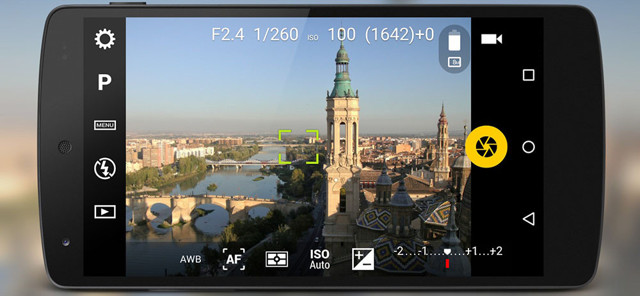
Footej также является новинкой в категории камер и сразу предлагает много отличных функций. Подойдёт как начинающему пользователю, которому достаточно всего одного нажатия на кнопку, так и более опытному фотографу, требующему тонкую ручную настройку.
Утилита имеет приятный и организованный интерфейс. Здесь есть ручная настройка ISO, фокусное расстояние, выдержка и экспозиция. Если камера смартфона поддерживает RAW, приложение поможет сделать невероятно качественное фото.
Помимо тонкой ручной настройки, программа также предлагает подсветку селфи, замедленную съёмку, GIF, коллаж и серийное фото.
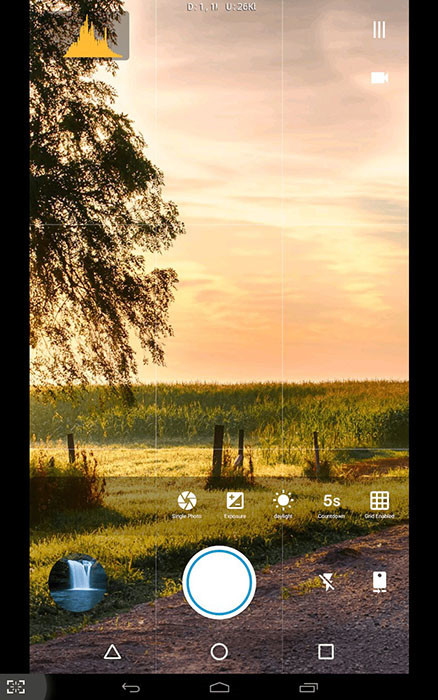
ProShot
ProShot предназначен для пользователей, которые хотят использовать функции DSLR на своём смартфоне. Большинство любителей съёмки выделяют удобную настройку всех параметров, доступную в пару кликов. Вам не придётся углубляться в лабиринты меню – всё просто и доступно. ProShot аккуратно размещает функциональные элементы камеры на неиспользуемых областях экрана – в углах и по краям.
Программа даёт вам возможность управлять камерой смартфона так же, как DSLR. Вы не только получаете обычные режимы Auto, Program и Manual, но и возможность сохранить два полностью настраиваемых профиля.
Приложение предоставляет пользователям ручное, полуавтоматическое или автоматическое управление экспозицией, вспышкой, фокусировкой, ISO, выдержкой и балансом белого. Основные преимущества утилиты: полный ручной режим с ручной фокусировкой, брекетинг, профили и многое другое.
Сегодня это одно из самых мощных приложений для управления камерой на Android, доступное в Play Market.

Camera MX
Здесь нет точной ручной настройки или других популярных эффектов, в которых нуждаются профессиональные фотографы. Camera MX предназначена для пользователей, которым нужно простое и функциональное приложение, делающие качественные снимки.
Утилита на протяжении многих лет является одной из самых популярных в Play Store среди фотографов-аматёров. Camera MX – это простота, которая реализована в быстром и функциональном интерфейсе. Для создания наилучших фото и видео предусмотрены различные режимы камеры.
Изюминкой приложения является режим живых фото, который позволяет создавать свои собственные GIF, а также качественный редактор, встроенный прямо в утилиту. Разработчики очень активны и постоянно обновляют приложение, поэтому оно соответствует современным стандартам.
Основное преимущество: решение «всё-в-одном» с отличными возможностями фотографии для новичков.

Manual Camera
Из названия становится понятно, что приложение имеет множество элементов управления, как и DSLR-камеры. Вся конфигурация проводится на главном экране в интерфейсе камеры, обеспечивая максимальную эффективность. Вы можете настроить всё: от скорости затвора, расстояния фокусировки и ISO до баланса белого и компенсации экспозиции.
Если вы профессиональный фотограф, которому необходим полный контроль над съёмкой, это приложение точно для вас. Для создания идеальных фото и видео утилита использует API Camera 2. Переключение с автоматического режима на RAW осуществляется нажатием одной кнопки.
Вывод – полное ручное управление с поддержкой API Camera 2 делает программу лучшей в рейтинге софта для профессиональных фотографов.

Open Camera
Источник: https://protabletpc.ru/programs/luchshie-prilozheniya-dlya-kameryi-na-android.html
Обзор лучших приложений для камеры андроид
Камера для андроид устройств достигла таких высот, что превосходит по качеству многие цифровые фотоаппараты. Миллионы людей ежедневно делают фотоснимки с помощью своих гаджетов. На каждом смартфоне есть встроенное приложение камеры.
К сожалению, не все производители добросовестно проработали интерфейс и функциональность данных программ. Сложившуюся ситуацию можно легко исправить. Система андроид славится своими широкими возможностями. Поэтому нужно только скачать приложение из Плей маркета с более широкими возможностями.
В сегодняшней статье мы определим список самых лучших камер для андроид и сделаем сравнительные тесты.
Camera 360
(Скачать)
Это одно из самых популярных приложений. За несколько лет существования, оно набрало около четырех с половиной миллионов скачиваний в Play Market. Это серьезный показатель, которого достигают только удачные проекты. В 2016 году программа завоевала титул лучшего приложения на маркете в нескольких странах.

К основным достоинствам приложения можно отнести его многофункциональность. Дело в том, что это не только удобная камера, но и хороший редактор.
Сразу после совершения снимка можно применить к нему различные фильтры. Помимо этого, присутствует функция добавления различных объектов.
К примеру, на снимок можно наложить шляпку, мыльные пузыри, нос, уши и так далее. Достаточно большой плюс, особенно для любителей селфи.

Сама камера содержит множество настроек. Пользователь может совершать макросъемку, регулировать баланс белого, применить эффект размытия и многое другое. В настройках приложения можно указать путь для сохранения фотографий, выбрать разрешение снимков и установить водяной знак с датой. Это лишь краткий перечень всех возможностей.
Встроенная социальная сеть позволяет делиться своими фотографиями с друзьями. Это делается прямо в приложении. Все пользователи могут оставлять свои комментарии и оценивать размещенные снимки. Таким образом, незабываемые моменты из жизни не останутся без внимания окружающих.

Со стороны разработчиков осуществляется постоянная поддержка. Периодически выходят новые, более стабильные версии приложения. С каждым разом расширяется функционал и дорабатывается интерфейс. Благодаря этому, число пользователей увеличивается с каждым днем.
Приложение не перегружено рекламой и при этом распространяется абсолютно бесплатно. Практически все функции доступны сразу после скачивания. Стоит отметить, что лишь некоторые фильтры открываются на коммерческой основе. Покупать их или нет, каждый решает сам.
YouCam Perfect
(Скачать)
Еще одно приложение, которым пользуются более миллиона людей. Данная камера для андроид идеально подходит для тех, кто ежедневно делает селфи. Весь функционал направлен именно в это направление. Безусловно, программа умеет снимать видео и делать стандартные снимки, но это скорее относится к дополнительным функциям.

Многочисленные фильтры и функции способны устранить любой визуальный дефект. В редакторе доступны следующие возможности:
- средство для сглаживания лица;
- изменение тона;
- корректировка контура носа;
- устранение мешков под глазами;
- функционал для увеличения глаз;
- устранение блеска;
- отбеливание зубов;
- устранение эффекта красных глаз;
- выравнивание морщин.
Учитывая все эти особенности, программа завоевала любовь среди представительниц прекрасного пола. Имеющиеся эффекты позволяют делать потрясающие селфи.
Для того чтобы сделать снимок, можно нажать кнопку, установить таймер или помахать ладонью. Это очень удобно, если планируется групповой снимок с дальнего расстояния.
Если нужно выделить конкретный объект, это тоже не проблема. Достаточно воспользоваться кнопкой размытия фона. Таким образом, четко будет снят лишь объект фокусировки. Также можно воспользоваться встроенным редактором и заменить задний фон.
Редактор изображений включает в себя десятки стикеров, рамок, настройки цвета, добавление текста, наложение слоев и многое другое. По своей мощности данное приложение можно сравнить с фотошопом.
Имеющимися по умолчанию инструментами можно создавать интересные коллажи. Для этого предусмотрено множество бесплатных шаблонов. Оформление можно выбрать на свой вкус. От романтичного до брутального.
Это хороший способ отправить близкому человеку трогательный подарок в виде подборки фотографий.
Приложение можно бесплатно скачать как в магазине Плей маркет, так и на сторонних ресурсах.
Camera FV-5 Lite
(Скачать)
Данная камера на андроид по большей степени ориентирована на продвинутых пользователей. В интерфейс встроен целый ряд настроек, которые позволяют сделать профессиональные снимки. При этом большинство функций вынесено на главный экран. Это позволяет моментально вносить изменения и не заходить при этом в настройки.

В нижней панели управления расположился режим фокусировки, баланс белого, настройка iso и экспозиция. Слева находится режим вспышки, галерея, режим съемки и кнопка основных настроек программы.
В основных настройках можно изменить множество параметров:
- разрешение снимка;
- место для сохранения фотографий;
- яркость экрана;
- звук камеры;
- формат снимков;
- параметры видоискателя;
- тип гистограммы цвета.
Интерфейс приложения напоминает зеркальные фотоаппараты. Основной упор сделан на ручных настройках. Пользователь полностью контролирует процесс съемки. Здесь нет готовых решений в виде разнообразных фильтров.
Для средних пользователей камера может показаться сложной. Кроме того, отсутствие дополнительных функций в виде редактора, не всем придется по вкусу.
В целом интерфейс понятный, но сильно перегруженный. Если хорошо вникнуть во все тонкости, то можно делать по настоящему качественные фотографии. Но, на привыкание к приложению уйдет некоторое время.
Программа предлагается в двух версиях: Lite и pro. Первая является бесплатной и полностью функциональной. Единственным отличием от платной версии является отсутствие некоторых форматов, включая RAW.
B612 — Selfiegenic Camera
(Скачать)
В настоящее время большую популярность набрали фотографии в стиле селфи. Стандартные фото отошли на второй план. В связи с этим, разработчики подстраиваются под спрос потребителей и создают соответствующие продукты. Очередным хитом является B612 — Selfiegenic Camera.
Источник: https://androidx.ru/obzor-luchshih-prilozhenij-dlja-kamery-android/
Лучшие приложения для камеры на Андроид в 2018 году
Камеры гаджетов сегодня продвинулись настолько далеко, что практически выжили из обихода дешевые фотоаппараты. Производители превратили их в надежные устройства с мощной программной начинкой и качественной оптикой, способные делать хорошие снимки при любой освещенности.
Их оснащают функциями, о которых потребитель может только мечтать. Но общение в социальных сетях и селфи, ставшие современным образом жизни, ненасытны в плане функционала.
Необходимы сторонние решения, поэтому мы представим, на наш взгляд, лучшие приложения для камеры на Android в 2018 году.
Чего не хватает стандартной камере
 Стоковое приложение «Камера» рассчитано на среднего пользователя, которому нужно вытащить смартфон, быстро нажать на кнопку и получить фото. С его помощью трудно сделать снимок высокого качества, потому что не хватает настроек, да и те рассчитаны, как правило, только на слишком благоприятные условия съемки. Базовые настройки и простые фильтры – это все, что может дать такая камера.
Стоковое приложение «Камера» рассчитано на среднего пользователя, которому нужно вытащить смартфон, быстро нажать на кнопку и получить фото. С его помощью трудно сделать снимок высокого качества, потому что не хватает настроек, да и те рассчитаны, как правило, только на слишком благоприятные условия съемки. Базовые настройки и простые фильтры – это все, что может дать такая камера.
Стоковое приложение для съемки на Android предлагает пользователю базовые настройки и стандартные фильтры. Всё по минимуму, и это не устраивает многих пользователей.
Им хочется творить, создавать шедевры макро- и микросъемки, настоящие портреты и пейзажи с эффектами днем и ночью, а также анимированные фото.
Многое из этого доступно в специально созданных приложениях сторонних разработчиков. Но сначала можно попробовать оптимизировать родную камеру, ведь, вполне возможно, что ее функций окажется достаточно.
Как можно улучшить камеру телефона
Если камера для планшета на Android или смартфона под этой ОС настроена правильно, она способна показать неплохие результаты. Многие из нас даже не думают, чтобы установить стороннюю программу, а чаще обращают внимание на грамотное использование имеющейся.
И это оправданно, поскольку даже опытный фотомастер всегда строит композицию, а также соблюдает следующие правила:
- правильно использует свет;
- содержит линзы в чистоте;
- фокусирует объекты;
- избегает цифрового увеличения;
- использует вспышку только при необходимости.
Нюансов грамотного использования камеры существует масса.
Как на Android сделать живые фото
Теперь пару замечаний по поводу того, как сделать на Android живые фотографии. К сожалению, встроенные средства этого пока не позволяют сделать. Однако, есть альтернативные способы – с помощью приложений Live Photo или Loopsie. Алгоритм работы в приложении Loopsie:
- После установки снимается коротенькое видео, из которого и будет нарезаться синемаграфия или анимированная картинка. Штатив либо другой фиксатор аппарата приветствуется, поскольку поможет обеспечить лучшее качество съемки.

- В любом случае, когда видео готово, программа запускает процесс стабилизации, после чего можно приступить к редактированию.
- Выбрав режим «Анимирование», нужно провести пальцем по области экрана, которая будет «оживлена». Сразу можно задать стиль анимации (от начала до конца или туда-обратно), после чего останется лишь сохранить картинку.
- Второй вариант – на компьютере с помощью Photoshop или специального приложения Plotagraph.

- Принцип работы с этой утилитой тоже простой:
- Выбрать подходящий снимок.
- Нажать кнопку «Анимация» На экране появятся стрелки, которые важно расставить на участках картинки, которые планируется оживить.
- Нажать кнопку «Маска» и стереть пальцем области, которые по замыслу должны остаться неподвижными.
- Выбрать скорость анимации и сохранить изображение.
Но уж если говорить о том, какая камера лучше на Android, стоит присмотреться к списку приложений, которые мы рекомендуем.
Лучшие приложения для камеры
Источник: https://androidguid.ru/prilozheniya/luchshie-prilozheniya-dlya-kamery-android.html
Я мобильный: 5 приложений для профессиональной съемки видео на смартфон
В этой статье мы решили акцентировать ваше внимание только на приложениях, которые рекомендованы для профессионалов. С их помощью снимают видео популярные блогеры и мультимедийные журналисты. Эти приложения копируют функции профессиональных видеокамер и позволяют быстро отснять нужный ролик или интервью в высоком качестве.
Оговоримся. Как и большинство программ, рассчитанных на профессионалов, приложения из этого списка не бесплатны. Хотя есть и исключения.
1. Kinomatic (iOS)
Полнофункциональная профессиональная видеокамера для вашего iPhone. Интуитивно понятный интерфейс дает полный контроль при съемке. Разрешение видео 4K, 1080p, 720p and 480p.
Frame rate: 24, 25, 30, 48, 50, 60, 120, 240 FPSВ. Возможность работы со звуком и внешними микрофонами.
В приложение входит встроенный профессиональный видеоредактор с возможностью наложения титров и визуальных элементов.
Kinomatic (iOS) $3.99
2. Filmic Pro (iOS / Android)
 Приложение Filmic Pro (iOS / Android).
Приложение Filmic Pro (iOS / Android).
Современное приложение для съемки видео на смартфоне с полным контролем фокуса, экспозиции, баланса белого, уровней звука, выбора микрофона, разрешения. Приложение обладает всем набором для профессиональной съемки видео, постоянно обновляется и поддерживается разработчиками.
Filmic Pro (iOS / Android) $14.99
3. Open Camera (Android)
 Приложение Open Camera (Android).
Приложение Open Camera (Android).
- Одно из немногих профессиональных приложений для съемки видео, которое распространяется с открытым кодом и бесплатно.
- Набор функций внушителен – автоматическое и ручное управление настройками при процессе съемки, выбор форматов съемки, управление цветом в кадре, GPS тегирование видео и автоматическое сжатие для уменьшения веса конечного файла.
- Open Camera, $free
4. Cinema 4K (Android)
Источник: https://te-st.ru/entries/i-m-mobile-5-applications-for-professional-video-shooting-on-a-smartphone/
Обзор лучших приложений для фото на Андроид
 Полезные советы
Полезные советы
Сегодня все без исключения фотографируются на андроид, после чего обрабатывают полученные фотографии с помощью самых разных приложений на телефоне.
К фотографиям могут добавляться различные надписи, наносятся шаблоны, маски и рамки. Ваши фотографии могут кардинально измениться после обработки в любом фоторедакторе. Они изменят свой вид с помощью разных фильтров, устранят на ваших снимках различные погрешности. Вы можете делать настоящие коллажи и даже самостоятельно рисовать.
Возможности таких приложений, установленных на ваш телефон, совершенно разнообразны и каждое из них имеет свои уникальные возможности, которые помогут вам подчеркнуть все особенности ваших фотографий.
Любители обработки фотографий обязательно найдут для себя в этой статье подходящую программу, которая будет подходить согласно их вкусам и запросам. Ведь каждая из них является по своему интересной и уникальной.
Как камера вашего телефона может упростить вам повседневную жизнь
Приложения для фото на андроид
1. Retrica
Хотите оставить на память самые интересные моменты в своей жизни? В этом вам поможет данное бесплатное приложение для того, чтобы на телефонах либо планшетах создать яркие и красивые фотографии.
Приложение Retrica имеет целый ряд разных возможностей, включающих в себя составление изображений, анимаций и коллажей, а также возможность записывать видео. В приложении имеется больше 100 единственных в своем роде фильтров, которые работают в режиме реального времени.
В данном приложении можно у снимков обрезать края, аналогично приложению instagram, применять фильтр еще до того момента, как будет сделан снимок, либо накладывать его после того, как он будет готов. Также можно добавлять красивые виньетки и размывать задний фон.
Если вы зададите в приложении временной интервал, то сможете получить последовательные снимки. Воспользовавшись необычными шаблонами приложения, вы можете сделать селфи точно также, как в реальной фотобудке. Приложение позволяет также применить случайный эффект к фотографиям.
Интерфейс Retrica весьма понятен и прост. В настройках приложения можно подстроить все параметры согласно своим пожеланиям, под себя.
Готовыми шедеврами можно мгновенно делиться с подписчиками и друзьями, поскольку приложение интегрируется с популярными социальными сетями.
В процессе редактирования и создания фотографий приложение Retrica станет вашим незаменимым и ежедневным помощником. Имеет положительные отзывы от других пользователей.
Источник: https://www.infoniac.ru/news/Obzor-luchshih-prilozhenii-dlya-foto-na-Android.html
Топ-10 приложений для камеры на Android-смартфоне
5 декабря 2016, 12:40 30397

«Родная» камера на смартфоне слабовата? Вот 10 бесплатных приложений для Android.
Многие люди выбирают смартфон, исходя из качества камеры.
Компании стараются следовать за спросом и делают камеры все более надежными, добиваются лучшего качества съемки при низком освещении и в движении, добавляют новые функции.
Но любая хорошая камера станет еще лучше, если воспользоваться внешним приложением с дополнительными возможностями и фильтрами. Вот список лучших приложений для камеры Android-смартфона.
BestMe Selfie CameraКак подсказывает название, это приложение для тех, кто любит делать селфи. Оно включает в себя 125 фильтров, стикеры, смайлики и виньетки. Хорошо работает с палкой для селфи.
Это приложение для людей, которые часто делятся фото в соцсетях.
Команда разработчиков также заявляет, что скоро планирует добавить поддержку Android Wear и фильтры, работающие в реальном времени, для видеосвязи.
Camera FV-5Это приложение быстро становится популярным благодаря возможностям ручной настройки камеры. Они включают в себя регулируемую экспозицию, скорость затвора, ISO и баланс белого.
Простор для настроек почти как у зеркальной камеры. Камера может снимать в формате RAW, PNG и JPEG, а среди возможностей дальнейшего редактирования – гистограмма RGB, различные наклейки и возможность обрезки.
Это мощное и эффективное приложение.
Camera MXЭто одно из самых старых приложений для камеры, которое умудряется оставаться актуальным. У него куча функций, в том числе сюжетные режимы съемки, режим Livе, поддержка формата 16:9, а также множество возможностей редактирования.
Позволяет менять яркость, контраст, поворот, насыщенность, цветовую температуру и многое другое. Для профи тут не хватает ручного управления базовыми функциями, но для любителя, который хочет получить хороший кадр, приложение весьма удобно.
Camera Zoom FXИ еще одно приложение, которое с нами уже давно, но с тех пор становится только лучше. Не так давно в него добавили ручное управление камерой (ISO, затвор, фокусировка и т.д.
) и возможность съемки в формате RAW. Кроме того, камера умеет делать замедленную съемку, 360-градусные панорамы, «живые» эффекты и поддерживает HDR.
В общем, это хорошее сочетание проф-возможностей и «инстаграма».
Candy cameraЭто достаточно новое приложение, но одно из самых популярных: более 100 миллионов пользователей.
Оно включает в себя кучу фильтров с простым переключением свайпом, различные инструменты редактирования, включая необычные – типа функции «тонального крема» и «помады», стикеры, коллажи, и многое другое.
Формат RAW и ручные настройки, конечно, не помешали бы, но и без них приложение весьма достойное.
Источник: https://igate.com.ua/news/17548-top-10-prilozhenij-dlya-kamery-na-android-smartfone
Лучшая камера для Андроид – обзор приложений [2019]
(2 оценок) Загрузка…
С развитием технологий камеры на смартфонах становятся гораздо сложнее с каждым годом и новой моделью телефона. Давайте попробуем разобраться в большом количестве камер для Андроида, какая лучше в 2018 году.
Компании постоянно совершенствуют программное обеспечение, чтобы сделать свои камеры более надежными, пытаясь заставить их работать лучше при слабом освещении и добавляют множество полезных функций, которые так необходимы пользователям. Но стандартные приложения не всегда могут раскрыть весь потенциал установленной камеры на мобильном телефоне.
Есть много отличных дополнительных программ, которые помогут вам максимально использовать свой смартфон в качестве фото или видеокамеры. Вот лучшие приложения камер для андроид!
Camera Zoom FX считается одним из наилучших приложений для камер, которые в настоящее время активно поддерживаются разработчиками и постоянно обновляются. Это хорошее сочетание простоты и серьезности.
Вы получите ручное управление такими вещами, как ISO, скорость затвора, экспозиция и многое другое. Существуют также фильтры, режим HDR, различные режимы фото и многое другое. Есть также несколько плагинов, которые добавляют еще больше возможностей.
У приложения есть больше возможностей, чем у многих профессиональных видеокамер.
Candy Camera является частью новой волны приложений для камеры. Такая программа очень понравится инстаграмным маньякам и любителям социальных сетей.
У приложения есть огромный выбор фильтров, включающих инструменты для макияжа, наклейки и дополнительные маркеры. Существует также режим коллажа. Пользовательский интерфейс немного сложный в использовании, но это дело привычки.
Камера DSLR имеет амбициозное имя, тем не менее, это одно из лучших приложений для Андроид-камер.
Присутствует достойное количество ручных элементов управления, включая баланс белого, световой замер, живую гистограмму, ISO и т.д.
Имеются различные режимы съемки, геотегов, также вы можете применять каретку переключения громкости в качестве кнопок спуска затвора. Незначительным минусом является отсутствие бесплатной пробной версии.
Загрузка …
Footej Camera – одно из новейших приложений для камер. Он имеет хорошее сочетание базовых и профессиональных функций фотографии, используя Android Camera2 API.
Это означает, что у приложения есть полный набор ручного управления. Он также может снимать видео, делать GIF, фотогистограмму, присутствует пакетный режим. Поддерживает формат RAW.
Источник: https://mobila.guru/faqsingle/luchshaya-kamera-dlya-android/
Смартфон вместо радар-детектора: тестируем мобильные приложения
22 августа 2016 года
Нынче у водителей нет дефицита информации о расположении полицейских камер. База с их GPS-координатами зашита в радар-детекторы, видеорегистраторы и навигаторы. Но всё это недешевые гаджеты: пристойные приборы стоят не меньше пяти тысяч рублей. Да и далеко не все готовы мириться с дополнительными приборами и проводами в машине. Существует более бюджетный (порою и вовсе бесплатный) вариант — мобильное приложение для смартфона.
Подходящих программ в онлайн-магазинах для платформ iOS и Android несколько. Я выбрал для теста на своем Андроид-смартфоне самые популярные — с высокими оценками пользователей.
Четыре приложения специально созданы для предупреждения о камерах, а пятое — Яндекс.Навигатор.
Многие жители мегаполисов используют его для прокладывания маршрута через пробки, а оперативно обновляемые данные о камерах — хорошее дополнение к путевой навигации.
Все приложения не вызывают сложностей при установке и в использовании. Интернет нужен только при скачивании и обновлении базы камер. Для выполнения основной функции достаточно включенного GPS.
Главная особенность — умение работать в фоновом режиме, выдавая при приближении к радару предупреждения поверх других работающих программ. Исключение — Яндекс.
Навигатор, который для оповещения о камерах должен быть развернутым во весь экран и связанным с Интернетом.
| Антирадар Стрелка |
Антирадар СтрелкаРазработчик IVolkЦена* 199 руб.Количество скачиваний* более 100 тысячОценка пользователей* 4,7 из 5Лучшее в нашем тесте приложение, которое однозначно стоит своих денег. Три режима работы («город», «трасса», «мегаполис»), самая полная и точная база камер, обширнейший перечень настроек, с которыми можно провести не один десяток минут, подстраивая программу под свой вкус. Кроме того, только Aнтирадар Стрелка за всё время теста без единого глюка выдавал предупреждения и поверх работающих приложений, и при выключенном дисплее смартфона. За высокое качество и хорошую проработку он и получает нашу рекомендацию. |
Источник: https://www.zr.ru/content/articles/902077-vse-prilozhitsya/
Работа с камерой в Android
Работа с камерой на телефоне всегда представляла для меня интерес. Как же это все устроено… И вот мне в руки попал телефон с Android'ом. Я не преминул возможностью попробовать разобраться в этом. Вот что получилось в итоге. Рассмотрим небольшую программу, которая позволяет делать снимки.
Все операции проводятся с помощью класса Camera.
Необходимо завести переменнуюCamera camera;
и инициализировать ееcamera = Camera.open();
После завершения работы с камерой необходимо сделатьcamera.release();
в противном случае камера останется заблокированной и недоступной для других приложений.
Для обычных приложений типа фотокамеры инициализацию лучше всего производить в onResume, а освобождение в onPause.
Обязательным условием при работе с камерой является создание окна предпросмотра (preview). Это окно должно являться объектом класса Surfaceи для отображения на экране подходит SurfaceView.
ОбъявимSurfaceView preview;
Чтобы задать preview, необходимо вызвать метод setPreviewDisplay, параметром которого является объект класса SurfaceHolder. SurfaceHolder surfaceHolder;
surfaceHolder = preview.getHolder();
camera.setPreviewDisplay(surfaceHolder);
Чтобы включить отображение preview, вызываемcamera.startPreview();
Если этого не сделать, то камера не сможет делать снимки. Собственно для того, чтобы сделать снимок, необходимо вызвать метод void takePicture(Camera.ShutterCalback shutter, Camera.PictureCallback raw, Camera.PictureCallback postview, Camera.PictureCallback jpg);
С помощью параметров (кстати, любой из них может быть null) задаются обработчики разных событий:
- shutter — вызывается в момент получения изображения с матрицы
- raw — программе передаются для обработки raw данные (если поддерживается аппаратно)
- postview — программе передаются полностью обработанные данные (если поддерживается аппаратно)
- jpg — программе передается изображение в виде jpg. Здесь можно организовать запись изображения на карту памяти.
Вызов takePicture можно поместить непосредственно в обработчик onClick кнопки — в этом случае фотографирование произойдет сразу после нажатия на нее, но можно и воспользоваться предварительной автофокусировкой. В этом случае задается обработчик Camera.AutoFocusCallback, в котором необходимо реализовать метод public void onAutoFocus(boolean paramBoolean, Camera paramCamera);
Тогда после вызова в обработчике нажатия на кнопку camera.autoFocus(), однократно будет вызван обработчик, в котором мы уже и примем решение об удачной фокусировке и необходимости сделать снимок.
Для работы с SurfaceHolder можно задать SurfaceHolder.Callback
surfaceHolder.addCallback(); В этом случае необходимо реализовать методыpublic void surfaceCreated(SurfaceHolder holder);
public void surfaceChanged(SurfaceHolder holder, int format, int width, int height);
public void surfaceDestroyed(SurfaceHolder holder);
C помощью них приложению будет сообщаться о том, что Surface успешно создано, если оно изменено или то, что оно удалено. Размер нашего preview можно менять в процессе выполнения программы:LayoutParams lp = preview.getLayoutParams();
lp.width = задаваемая ширина;
lp.height = задаваемая высота;
preview.setLayoutParams(lp);
Для приложения камеры удобнее всего сразу задать расположение экрана как
setRequestedOrientation(ActivityInfo.SCREEN_ORIENTATION_LANDSCAPE);
В противном случае нам придется, например, в surfaceCreated проверять расположение экрана и поворачивать preview с помощью, например, camera.setDisplayOrientation(0). Это не очень удобно, потому что поворот экрана занимает какое-то время. В этот момент происходит вызов onPause и onResume, пересоздается Surface.
Также имеется возможность объявить обработчик Camera.PreviewCallback, с помощью которого путем реализации метода
void onPreviewFrame(byte[] paramArrayOfByte, Camera paramCamera);
можно получать и обрабатывать каждый кадр, отображаемый в preview. И последний важный момент. Чаще всего получается так, что отношение сторон SurfaceView отличается от отношения сторон в preview камеры. Поэтому для того, чтобы избежать искажений изображения на экране, необходимо подкорректировать размер отображаемого окна предпросмотра. Чуть не забыл. В манифест необходимо добавить permission
MainScreen.java
package test.camera;
import android.app.Activity;
import android.content.pm.ActivityInfo;
import android.content.res.Configuration;
import android.os.Bundle;
import android.view.SurfaceHolder;
import android.view.SurfaceView;
import android.view.ViewGroup.LayoutParams;
import android.view.Window;
import android.view.WindowManager;
import android.widget.Button;
import android.view.View;
import android.hardware.Camera;
import android.hardware.Camera.Size;
import java.io.File;
import java.io.FileOutputStream;
import java.io.IOException;
public class MainScreen extends Activity implements SurfaceHolder.Callback, View.OnClickListener, Camera.PictureCallback, Camera.PreviewCallback, Camera.AutoFocusCallback
{
private Camera camera;
private SurfaceHolder surfaceHolder;
private SurfaceView preview;
private Button shotBtn;
@Override
public void onCreate(Bundle savedInstanceState)
{
super.onCreate(savedInstanceState);
// если хотим, чтобы приложение постоянно имело портретную ориентацию
setRequestedOrientation(ActivityInfo.SCREEN_ORIENTATION_LANDSCAPE);
// если хотим, чтобы приложение было полноэкранным
getWindow().addFlags(WindowManager.LayoutParams.FLAG_FULLSCREEN);
// и без заголовка
requestWindowFeature(Window.FEATURE_NO_TITLE);
setContentView(R.layout.main);
// наше SurfaceView имеет имя SurfaceView01
preview = (SurfaceView) findViewById(R.id.SurfaceView01);
surfaceHolder = preview.getHolder();
surfaceHolder.addCallback(this);
surfaceHolder.setType(SurfaceHolder.SURFACE_TYPE_PUSH_BUFFERS);
// кнопка имеет имя Button01
shotBtn = (Button) findViewById(R.id.Button01);
shotBtn.setText(«Shot»);
shotBtn.setOnClickListener(this);
}
@Override
protected void onResume()
{
super.onResume();
camera = Camera.open();
}
@Override
protected void onPause()
{
super.onPause();
if (camera != null)
{
camera.setPreviewCallback(null);
camera.stopPreview();
camera.release();
camera = null;
}
}
@Override
public void surfaceChanged(SurfaceHolder holder, int format, int width, int height)
{
}
@Override
public void surfaceCreated(SurfaceHolder holder)
{
try
{
camera.setPreviewDisplay(holder);
camera.setPreviewCallback(this);
}
catch (IOException e)
{
e.printStackTrace();
}
Size previewSize = camera.getParameters().getPreviewSize();
float aspect = (float) previewSize.width / previewSize.height;
int previewSurfaceWidth = preview.getWidth();
int previewSurfaceHeight = preview.getHeight();
LayoutParams lp = preview.getLayoutParams();
// здесь корректируем размер отображаемого preview, чтобы не было искажений
if (this.getResources().getConfiguration().orientation != Configuration.ORIENTATION_LANDSCAPE)
{
// портретный вид
camera.setDisplayOrientation(90);
lp.height = previewSurfaceHeight;
lp.width = (int) (previewSurfaceHeight / aspect);
;
}
else
{
// ландшафтный
camera.setDisplayOrientation(0);
lp.width = previewSurfaceWidth;
lp.height = (int) (previewSurfaceWidth / aspect);
}
preview.setLayoutParams(lp);
camera.startPreview();
}
@Override
public void surfaceDestroyed(SurfaceHolder holder)
{
}
@Override
public void onClick(View v)
{
if (v == shotBtn)
{
// либо делаем снимок непосредственно здесь
// либо включаем обработчик автофокуса
//camera.takePicture(null, null, null, this);
camera.autoFocus(this);
}
}
@Override
public void onPictureTaken(byte[] paramArrayOfByte, Camera paramCamera)
{
// сохраняем полученные jpg в папке /sdcard/CameraExample/
// имя файла — System.currentTimeMillis()
try
{
File saveDir = new File(«/sdcard/CameraExample/»);
if (!saveDir.exists())
{
saveDir.mkdirs();
}
FileOutputStream os = new FileOutputStream(String.format(«/sdcard/CameraExample/%d.jpg», System.currentTimeMillis()));
os.write(paramArrayOfByte);
os.close();
}
catch (Exception e)
{
}
// после того, как снимок сделан, показ превью отключается. необходимо включить его
paramCamera.startPreview();
}
@Override
public void onAutoFocus(boolean paramBoolean, Camera paramCamera)
{
if (paramBoolean)
{
// если удалось сфокусироваться, делаем снимок
paramCamera.takePicture(null, null, null, this);
}
}
@Override
public void onPreviewFrame(byte[] paramArrayOfByte, Camera paramCamera)
{
// здесь можно обрабатывать изображение, показываемое в preview
}
}
main.xml
AndroidManifest.xml
Программа отлаживалась и тестировалась на телефоне LG Optimus One P500. При написании использовались следующие источники информации:
Скачать проект можно по ссылке: перезалил вот сюда zalil.ru/30377379
Источник: https://habr.com/post/112272/







